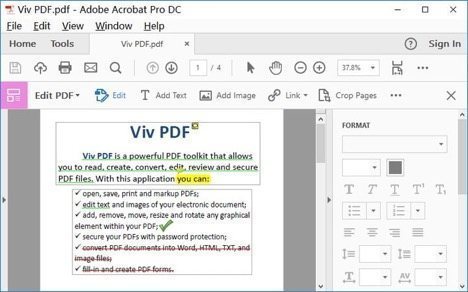Artikel kali ini akan menyinggung tentang bagaimana cara edit File PDF untuk anda yang membutuhkan demi merombak segala hal-hal yang ada dalam berkas PDF tersebut jika ada yang salah atau lupa anda cantumkan.
Kondisi yang seperti itu tentunya sudah pernah anda alami bahkan beberapa orang juga sudah pernah ya merasakan keadaan di mana saat telah selesai mengetik dokumen dan siap untuk mengirimnya dalam format PDF namun ketika melakukan pengecekan ulang masih ada saja kata yang salah yang membuat anda untuk mengulangnya kembali nih.
Baca juga: cara edit foto
Oleh karena itu akan di bahas nih beberapa cara yang cukup membantu anda dalam menuntuskan kesalahan kata tersebut. Nah cara-cara ini dijamin akan mempermudah anda untuk menyelesaikannya segera.
Selain itu nih, pembahasan artikel ini tentang bagaimana cara edit File PDF yang benar akan menjadi topik yang cukup penting anda ketahui dan dengan baik-baik membacanya. Sehingga ketika anda melakukan kesalahan mengetik tidak perlu repot-repot untuk menemukan solusi dari masalah tersebut.
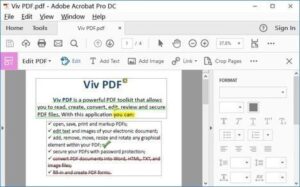
Anda bisa mencoba untuk melakukan edit file PDF dengan berbagai cara yang ada dan akan dijelaskan dalam artikel ini nih. Anda bisa mengeditnya dengan melalui PC atau Hp dengan langkah yang cukup mudah. Selain itu cara ini dapat anda lakukan secara online dan juga offline sesuai dengan kebutuhan yang anda inginkan.
Tanpa perlu berlama-lama, simak penjelasan di bawah ini mengenai cara edit File PDF yang dapat anda lakukan dan pelajari.
Edit PDF dengan Aplikasi
Untuk cara yang pertama nih mengedti file PDF adalah dengan anda memanfaatkan beberapa aplikasi yang ada dalam komputer atau HP anda. Untuk penjelasan lengkapnya ada pada pembahasan di bawah ini.
Melalui Microsoft World
Untuk cara yang pertama nih mengedit PDF adalah dengan anda memanfaatkan Microsoft world yang ada di PC anda sendiri. Cara yang ini anda tidak perlu lagi untuk repot menyimpan file yang telah anda ubah ke ekstensi doc atau docx. Dengan menggunakan Microsoft Word sebagai perantara itu sudah dapat anda gunakan sebagai perantara.
Cara edit File PDF yang satu ini nih anda tidak perlu lagi untuk susah payah ketika menyimpan file-file yang telah di ubah ke ekstensi .doc atau .docx. Hal ini karena anda bisa memanfaatkan Microsoft Word sebagai perantara ketika anda hanya sedang mengedit file saja nih.
Adapun cara untuk mengedit PDF di word nih adalah dengan mencoba untuk membuka aplikasi Micorosoft Word yang ada di PC anda lalu pilih File dan buka kemudian pilih file PDF yang ingin anda edit. Langkah selanjutnya adalah dengan pilih enable editing dan edit sesuai kebutuhan anda. Jangan lupa untuk menyimpan file setelah selesai.
Melalui ADR
Cara edit File PDF yang kedua nih adalah dengan aplikasi adobe acrobat reader. Aplikasi ini merupakan salah satu aplikasi PDF reader yang cukup terkenal dan sangat baik untuk anda pengguna PC dan juga HP android. Aplikasi ini mempunyai fitur untuk mengedit PDF yang cukup praktis dan mudah anda gunakan.
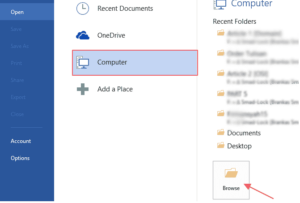
Adapun cara yang dapat anda lakukan ketika akan mengedit PDF dengan aplikasi ini adalah pertama pastikan bahwa anda telah mendownload aplikasinya. Kemudian nih pada ahalam utama cari file yang ingin anda edit pada menu my computer. Pilih PDF lalu klik kanan layar dan setelah itu edit sesuai kebutuhan serta save as jika anda telah selesai.
Google Docs
Cara yang pertama untuk edit file PDF adalah dengan menggunakan google docs. Nah pertanyaannya untuk anda nih apakah pernah membaca dokumen dari gmail dan juga dari google drive?. Siapa yang sangka bahwa anda bisa nih mengedit file dengan ukuran doc, docx, xls bahkan pdf dengan aplikasi online dari google ini.
Untuk cara edit File PDF yang bisa anda ikuti nih adalah dengan membuka google drive lalu mengupload file PDF kea kun google drive anda lalu kemudia buka file PDF dengan google docs untuk bisa mulai editing. Setelah itu edit file PDF yang ada di halaman baru dan apabila telah selesai pilih file lalu download dan file akan tersimpan di PC.
WPS Office
Aplikasi yang satu ini mirip dengan MS Office yang merupakan aplikasi terintegrasi untuk bisa membuka doc, docx, cls dan pdf. Cara untuk mengedit adalah dengan buka aplikasinya lalu pindahkan file yang ingin diedit kemudian buka dokumen di aplikasinya lalu edit sesuai kebutuhan serta jangan lupa untuk save as file.
Edit File PDF dengan Situs
Melalui Sejda
Untuk mengedit file PDF anda banyak cara nih yang bisa anda lakukan dan juga anda manfaatkan untuk mengedit file PDF. Salah satu caranya adalah dengan sejda PDF editor yang mana di situs ini anda hanya perlu mengubah isis file PDF secara online dan juga gratis dengan hanya memastikan bahwa koneksi internet anda cukup baik.
Cara edit File PDF melalui sejda ini adalah dengan membuka situsnya lalu pilih edit a document kemudian anda harus mengupload PDF file dan kemudian piilih PDF yang ingin anda edit sesuai dengan kebutuhan. Apabila telah selesai anda hanya perlu untuk pilih Apply Changes kemudian download file yang telah anda edit.
Melalui smallpdf
Terakhir nih untuk cara edit file PDF adalah dengan memanfaatkan situs smallpdf dengan beberapa langkah yang cukup mudah anda lakukan. Adapun beberapa langkah yang perlu anda lakukan adalah dengan membuka situsnya lalu daftar atau login apabila telah mempunyai akun kemudian memilih menu tools dan temukan edit PDF.
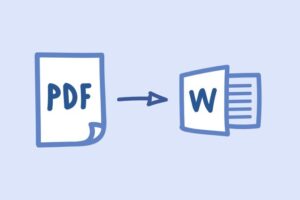
Selain itu anda juga bisa menggunggah file PDF dalam bentuk format word atau mengubah ke dalam format yang lain. Langkah selanjutnya adalah dengan mengunggah file PDF yang ingin anda edit nih. Untuk bisa mengeditnya tanpa aplikasi dapat anda temukan pada alat yang ada di bagian layar paling atas.
Setelah itu anda bisa langsung mengetik teks dengan menyesuaikan font tulisan, ukuran, warna dan juga format teks serta memindahkannya untuk mengubah lokasi yang ada. Apabila anda ingin memasukkan gambar dalam PDF, anda bisa memilih ikon gambar di situs yang telah ada dengan menggunakan tombol panah pada keyboard anda untuk memindahkan gambar.
Langkah selanjutnya adalah dengan pilih ikon stabile untuk menekankan teks tertentu dan memilih kata dengan pilih dan menyeret mouse. Jika selesai editingnya anda bisa langsung mendownload file PDFnya.
Demikian pembahasan artikel ini tentang cara edit file PDF dan semoga membantu.